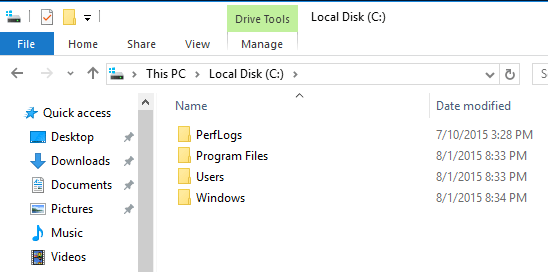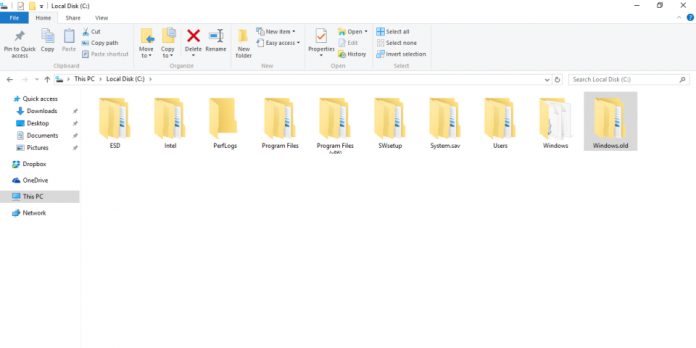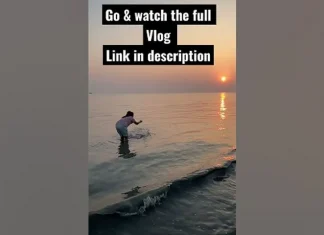Mục lục bài viết
Tại sao phải xóa thư mục Windows.old?
Sau khi nâng cấp lên Windows 10 hoặc cài mới Windows 7, 8, 8.1 nhưng không xóa hay format ổ đĩa C chứa hệ điều hành cũ thông thường bạn sẽ thấy 1 thư mục Windows.old trong ổ đĩa C. Thư mục Windows.old này chứa thông tin cũ hệ điều hành cũ và người dùng Windows mới không được cấp quyền để xóa thư mục này.
- Xem thêm: Hẹn giờ tắt máy win 10
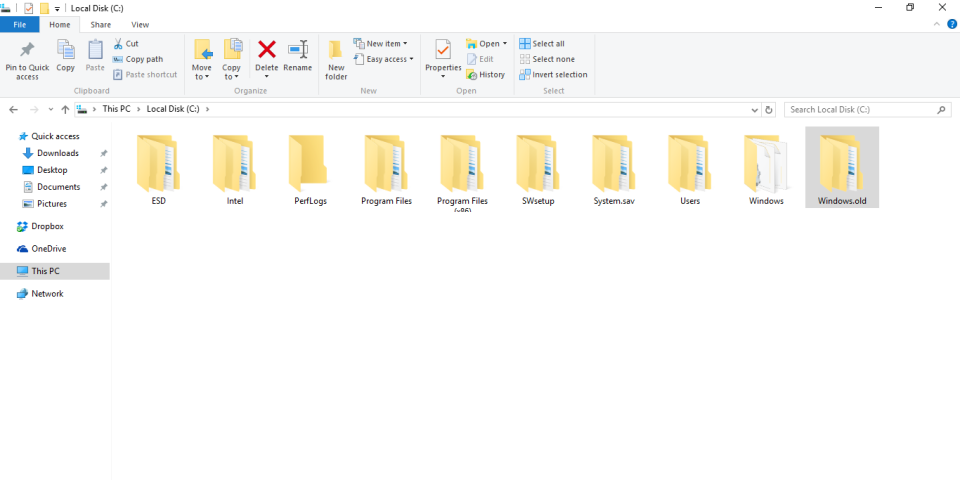
Xóa thư mục Windows.old bằng Disk Cleanup
Với cách này bạn có thể xóa thư mục Windows.old trên Windows 10, 8.1, 8 và 7 dễ dàng.
Để làm điều này, đầu tiên bạn vào This PC ( hoặc Computer) nhấp chuột phải vào phân vùng ổ đĩa C chọn Properties
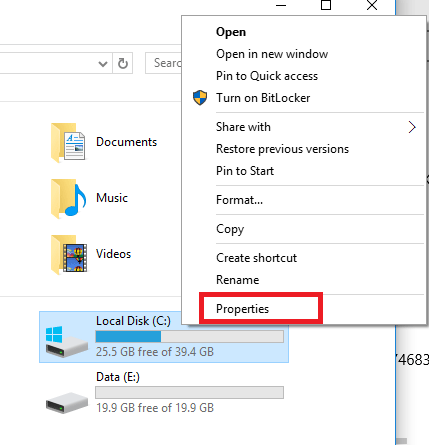
Cửa sổ mới hiện lên, tại tab Ganeral bạn chọn Disk Cleanup
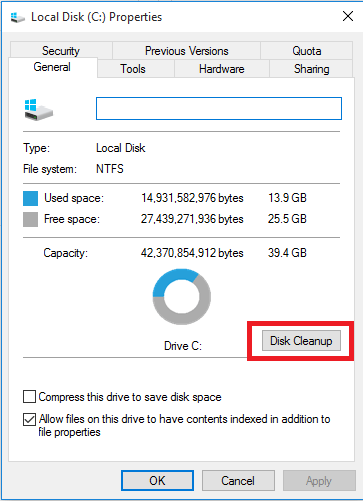

Bạn chọn tiếp Clean up system files
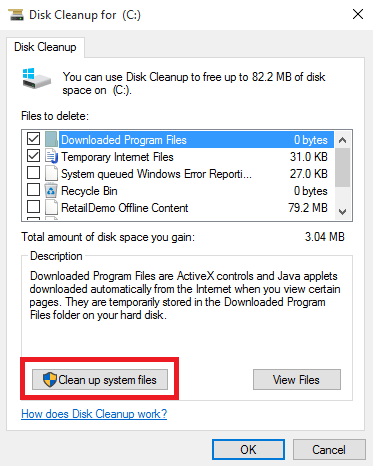

Bây giờ sẽ có danh sách các file có thể xóa cho bạn lựa chọn
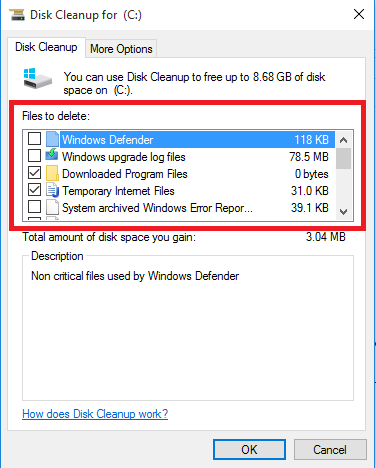
Ở đây chúng ta chỉ muốn xóa thư mục Windows.old nêu bạn hãy bỏ chọ tất cả các file khác và chỉ chọn file Previous Windows installation(s), sau đó click OK
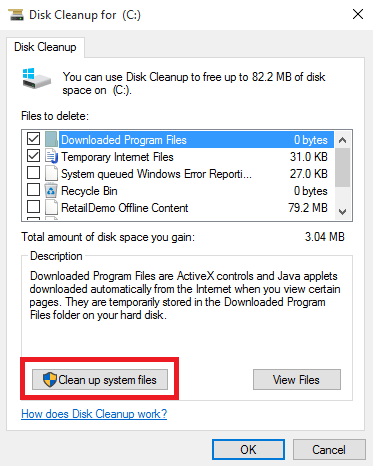
Chọn Delete Files
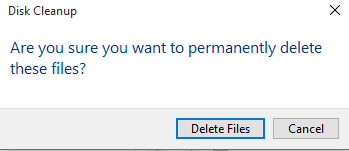

Khi có cửa sổ thông báo hiện lên, bạn chọn Yes
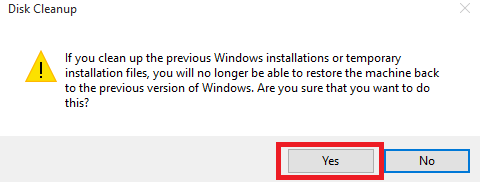
bây giờ bạn chờ đợi 1 lúc để quá trình quá thư mục Windows.old được thực hiện.
Sau khi xóa thành công thì cửa sổ Disk Cleanup cũng tự động đóng lại, bạn chọn OK ở cửa sổ Properties để đóng cửa sổ này lại
Sau đó bạn truy cập phần vùng ổ đĩa C sẽ mất thư mục Windows.old như hình sau là xong